Hur kan du ta bort alla inlägg på Facebook?
Du kan radera ett enda inlägg på Facebook väldigt snabbt och enkelt. Men om du vill ta bort alla inlägg samtidigt kan du inte göra detta direkt via Facebook. För detta behöver du ett tillägg för din webbläsare som du kan upprepa raderingen med. Du kan ta reda på hur detta fungerar här.
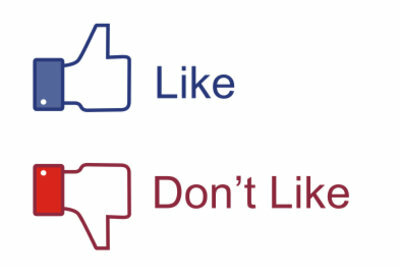
Ta bort Facebook -poster en efter en
För att göra ett enda inlägg Facebook från din tidslinje att ta bort kan du göra det med bara några klick.
- Öppna först en ny flik eller ett fönster i din webbläsare och gå sedan till Facebook på.
- Logga in högst upp till höger med din FacebookkontoData.
- Så snart du är inloggad klickar du på ditt namn längst upp till vänster under Facebook -logotypen för att spara ditt profil och visa din historik.
- Bläddra till det inlägg du vill ta bort och klicka på pennikonen till höger om det.
- Välj nu "Ta bort från historiken".
- En kort tid senare försvinner inlägget och raderas därför från din Facebook -krönika. Om du klickar en gång kan du klicka på "Ångra" direkt efteråt för att få bidraget återställt.
- Om du vill ha lite mer överblick över dina bidrag kan du också klicka på "Aktivitetslogg" bredvid din profilbild. Dina inlägg och åtgärder visas sedan i en lista.
Om du använder den nya krönikan på Facebook kan du skapa din egen ...
Har alla inlägg raderade efter varandra
Tyvärr kan du inte radera alla inlägg samtidigt på Facebook, bara enskilda inlägg. För att komma runt detta kan du använda Firefox-tillägget "iMacros". Med denna tillägg kan du skapa ett makro som du kan använda för att spela in din radering och spela sedan upp det så ofta du vill, så att den ena posten efter den andra raderas automatiskt kommer. Tillägget är också tillgängligt för andra webbläsare - till exempel Chrome - men det fungerar överlägset bäst i Firefox.
- För att göra detta, starta först Mozilla Firefox och installera sedan iMacros för Firefox. Du måste starta om Firefox efteråt.
- Logga nu in på Facebook och öppna iMacros nedladdningssida
- Logga in på Facebook och öppna din tidslinje.
- Klicka nu på ikonen för iMacros. Detta är en gul växel på en blå bakgrund.
- Ett sidofält visas sedan till vänster i Firefox. Klicka nu i din krönika till höger under din omslagsbild på knappen "Aktivitetslogg".
- Klicka nu i iMacros -fönstret först på "Rec" -fliken och sedan på "Click Method" -knappen.
- Aktivera objektet "Välj automatiskt den lämpligaste metoden" högst upp och klicka på "OK".
- Klicka nu på knappen "Spela in".
- Om du har flera flikar öppna kommer ett litet fönster att visas. Klicka på "Nej" där.
- Klicka nu på cirkelknappen till höger om ett av inläggen som ska raderas och välj antingen "Ta bort" eller "Dold i historiken".
- Klicka nu på "Stop" -knappen i sidofältet och växla sedan till "Play" -fliken.
- Välj nu "Spela" -knappen ovan.
- Makrot startar sedan. Vänta några sekunder tills det här är klart. Om du nu tittar i din aktivitetslogg tas nästa inlägg efter inlägget som du tog bort i steg 10 också bort. Nu kan du ange antalet repetitioner under "Spela" under "Loop", dvs hur ofta följande inlägg ska raderas.
- Om makrot skulle krascha kan du göra två saker: Antingen upprepar du proceduren från steg 8 för resten av inläggen eller så måste du redigera din Marko, eftersom det kan vara lite misstag då och då.
- För det senare måste du växla till "Rec" -fliken och klicka på "Edit Macro" -knappen högst upp. Byt nu ut 3. Rad ("URL GOTO = ...") med "TAG POS = 1 TYPE = I" och lägg till en 6: a i slutet. och 7. Rad i varje fall texten "REFRESH". Klicka slutligen på "Spara och stäng". Nu kan du spela din Marko igen eller låt upprepa.
Hur användbar tycker du att den här artikeln är?
